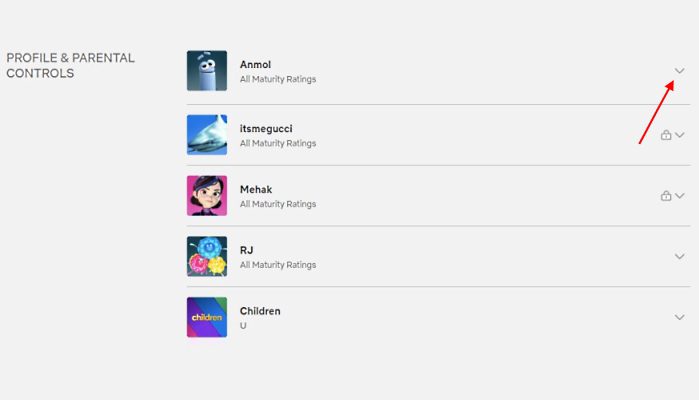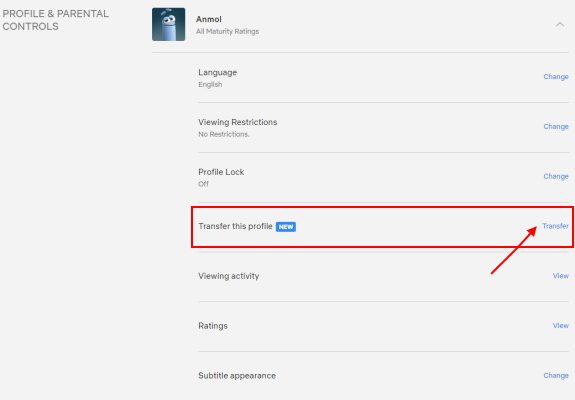Migration de profil Netflix vers un nouveau compte : Guide complet
Netflix, géant du streaming avec plus de 200 millions d’abonnés payants, a vu sa croissance ralentir. La concurrence accrue de plateformes comme Disney+, HBO Max et Apple TV+ a même entraîné une perte significative d’abonnés en 2022. Pour contrer cette tendance, Netflix s’attaque activement au partage de mots de passe, incitant les utilisateurs à souscrire leur propre abonnement. Une autre option est offerte : payer un supplément modique pour rester membre d’un compte existant. Pour ceux qui choisissent l’indépendance, Netflix a introduit la fonction « Transfert de profil ». Ce guide vous explique comment transférer votre profil Netflix d’un compte à un autre, sans perdre vos préférences.
Comment migrer votre profil Netflix vers un autre compte en 2022 ?
Ce guide détaille la nouvelle fonction de transfert de profil de Netflix. Nous verrons également comment désactiver cette fonction, si vous ne souhaitez pas l’autoriser sur votre compte. Utilisez le sommaire ci-dessous pour accéder rapidement à l’action souhaitée :
Qu’est-ce que la fonction « Transfert de profil » ?
Lancée mi-octobre 2022, la fonction « Transfert de profil » facilite la création d’un nouveau compte sans perte de l’historique de visionnage et des recommandations personnalisées. Comme l’indique Netflix, elle permet de « transférer un profil en conservant les préférences, l’historique, la liste « Ma Liste », les jeux sauvegardés, etc., lors du démarrage d’un nouvel abonnement ».
Cette option est disponible pour tous les utilisateurs Netflix à travers le monde. Mais pourquoi Netflix a-t-il mis cela en place ? La raison est double :
Premièrement, Netflix justifie cette fonctionnalité par le besoin de faciliter le changement de situation (déménagement, séparation, fin de partage de compte). Deuxièmement, elle vise à décourager le partage de mots de passe entre amis et famille.
Netflix a annoncé des frais supplémentaires pour le partage de compte en dehors du foyer. Ainsi, ceux qui partagent un compte devront souscrire leur propre abonnement. La fonction de transfert de profil permet donc de conserver ses préférences lorsqu’on est contraint de payer son propre compte. Comme nous le verrons, cette fonction fonctionne comme prévu.
Ce qu’il faut savoir avant de transférer votre profil Netflix
Avant de vous lancer, prenez en compte les éléments suivants :
1. Quelles informations sont transférées ? Votre nouveau profil inclura :
- Nom et icône du profil
- Historique de visionnage et notes
- Recommandations et liste de surveillance
- Paramètres (lecture, sous-titres, etc.)
- Jeux sauvegardés (supprimés du profil d’origine)
2. Les profils protégés par un code PIN ne peuvent pas être transférés. Il faudra désactiver ce verrouillage. De même, les profils « Enfant » ne peuvent pas être migrés.
3. Après le transfert, le profil d’origine n’est pas supprimé, il servira de sauvegarde. Le propriétaire du compte peut choisir de le supprimer.
4. Aucune information de paiement n’est transférée. Vous devrez saisir de nouvelles informations lors du processus.
5. Le transfert de profil s’effectue uniquement sur le site web officiel de Netflix, pas sur les applications mobiles ou de bureau.
Comment transférer votre profil Netflix vers un nouveau compte ?
Voici les étapes à suivre :
- Ouvrez Netflix et accédez à votre profil. Cliquez sur votre photo de profil et choisissez « Transférer le profil » dans le menu.
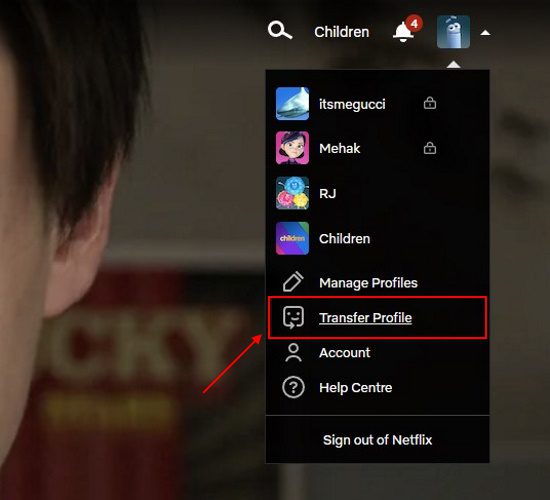
- Vous pouvez aussi accéder aux paramètres « Compte », puis développer votre profil dans « Profils et contrôle parental » et cliquer sur « Transférer ce profil ». Cliquez ensuite sur « Transférer » pour continuer.
- Netflix vous rappellera les informations importantes. Cliquez sur « Suivant ». Saisissez une nouvelle adresse e-mail et un mot de passe pour votre nouveau compte. Cliquez à nouveau sur « Suivant ».
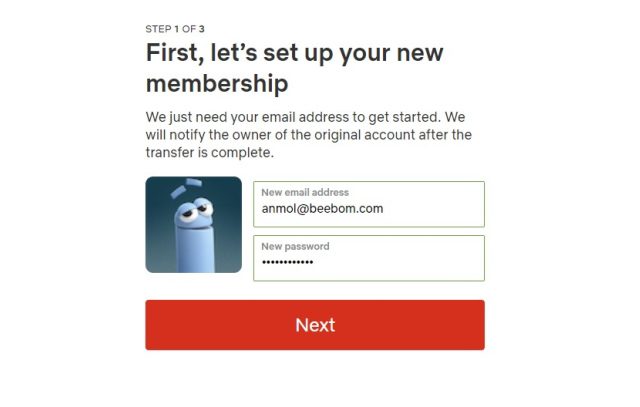 Écran de nouveau compte de transfert de profil Netflix
Écran de nouveau compte de transfert de profil Netflix
Remarque : Si vous hésitez sur le choix de l’abonnement ou si vous avez des doutes, vous pouvez interrompre le transfert en cliquant sur « Terminer plus tard » en haut à droite.
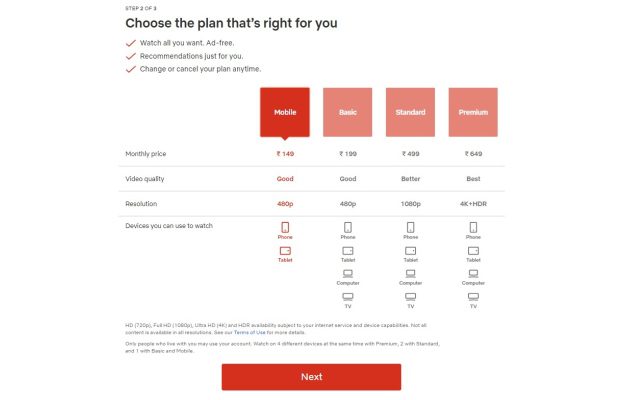
- Saisissez ensuite vos informations bancaires pour lancer l’abonnement de votre nouveau compte Netflix.
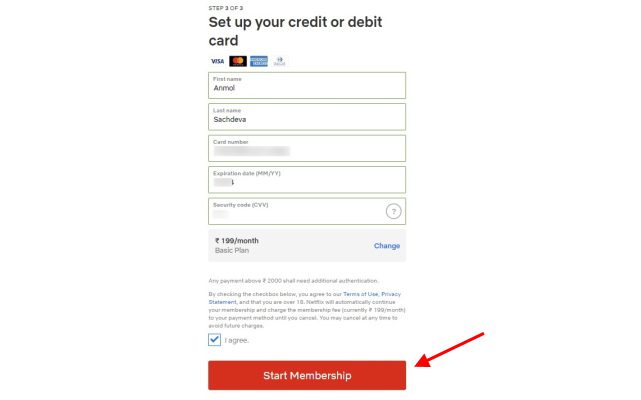
- Voilà ! Vous avez créé un nouveau compte Netflix. Configurez-le en indiquant votre numéro de téléphone pour la récupération du mot de passe.
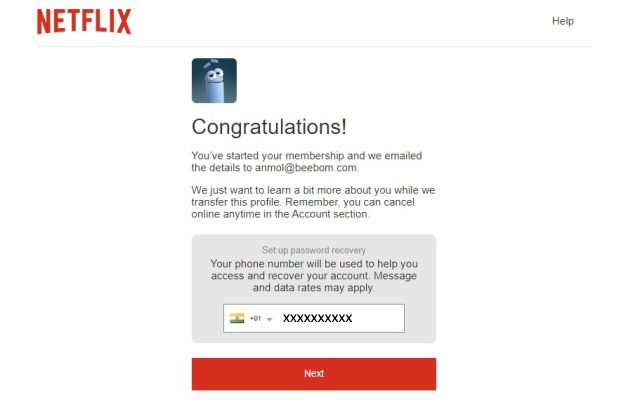
- Indiquez ensuite vos préférences d’appareils (ordinateur, mobile, etc.).
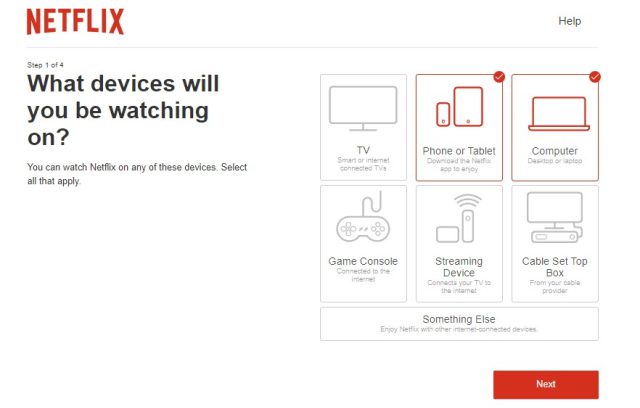
- Si vous prévoyez de partager votre abonnement, vous pouvez créer d’autres profils pendant le processus.
Remarque : Netflix rappelle que le partage de compte est limité aux personnes vivant sous le même toit. La fonction de transfert de profil facilite la création de comptes séparés, en cas de restrictions sur le partage de mot de passe.
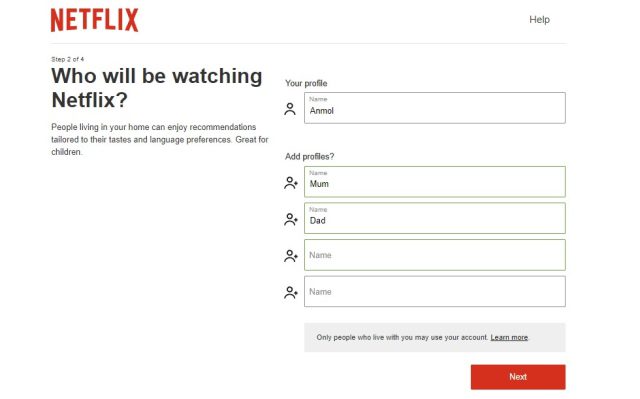
- Enfin, indiquez vos préférences de langue.
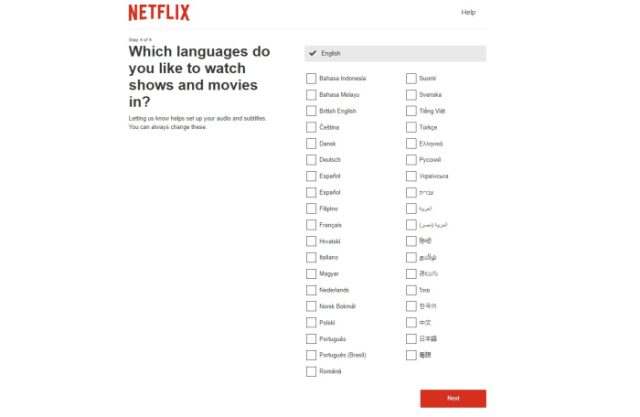
- Voilà ! Netflix configurera votre compte et affichera l’écran de sélection de profil. Votre nom et icône sont transférés. Un message « Transfert terminé » apparaît quand vous ouvrez un profil.
Remarque : La fonction « Transfert de profil » permet de transférer votre profil vers un nouveau compte, associé à une nouvelle adresse e-mail. Le processus a été détaillé dans ce guide.
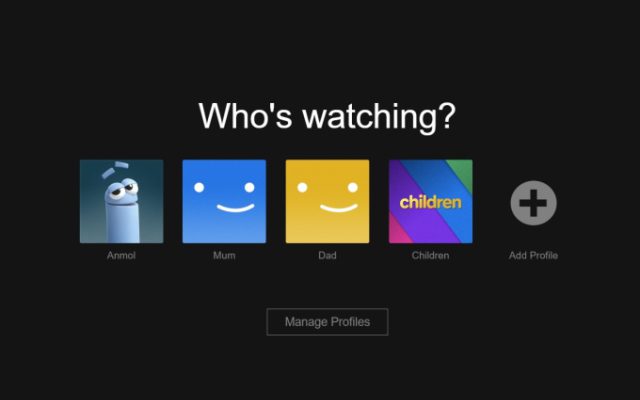

- Le propriétaire du compte d’origine recevra un e-mail l’informant du transfert. Il peut décider de garder ou supprimer la sauvegarde du profil.
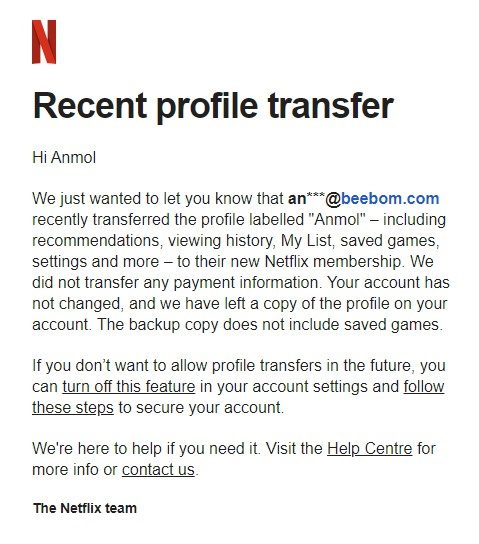
Comment transférer un profil Netflix vers un compte existant ?
Beaucoup d’utilisateurs se demandent s’il est possible de transférer un profil vers un compte existant. La réponse est non. La fonction « Transfert de profil » ne permet pas de transférer un profil vers un compte existant, selon la page d’aide officielle de Netflix.
Malgré cette information, nous avons testé la fonction et confirmé que le transfert vers un compte existant est impossible. Un message d’erreur « Cet e-mail est déjà utilisé » apparaît.
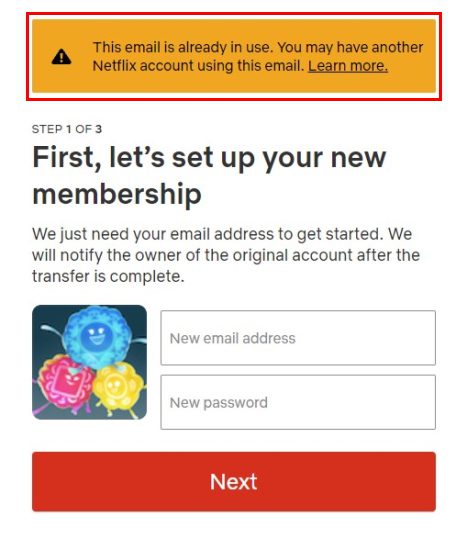
Si vous recevez ce message d’erreur avec une adresse e-mail que vous n’avez jamais utilisée pour un compte Netflix, consultez la page d’aide pour les informations de dépannage.
En résumé, la fonction « Transfert de profil » fonctionne bien, mais elle est limitée. L’impossibilité de transférer un profil vers un compte existant est un frein. Par exemple, si vous quittez un compte partagé avec des amis pour rejoindre celui de vos parents, vous ne pourrez pas utiliser cette fonction et devrez créer un nouveau compte. Ce manque de flexibilité est regrettable.
De plus, les familles ne vivent pas toujours sous le même toit. La facturation pour le partage de compte au sein d’une même famille est donc problématique et soulève de nombreuses critiques. Néanmoins, Netflix semble ignorer ces préoccupations et continue d’appliquer sa politique.
La mise en place du transfert de profil et de la restriction du partage de mot de passe sont perçues comme une manière de soutirer de l’argent aux abonnés. Malgré les critiques, Netflix avance dans ce sens et prévoit d’introduire des frais pour le partage de compte dès 2023. La perte d’abonnés (~200 000 en avril 2022) et la concurrence croissante de Disney+, HBO Max et autres mettent Netflix sous pression. Ainsi, l’entreprise semble privilégier ses propres intérêts financiers.
Remarque : Si vous êtes en désaccord avec la politique de Netflix, vous pouvez annuler votre abonnement ou supprimer votre compte. Nous avons inclus les liens vers les guides correspondants.
Comment activer ou désactiver le transfert de profil Netflix
La fonction « Transfert de profil » est activée par défaut. Vous pouvez la désactiver :
- Survolez l’icône de votre profil en haut à droite et accédez aux paramètres « Compte ».
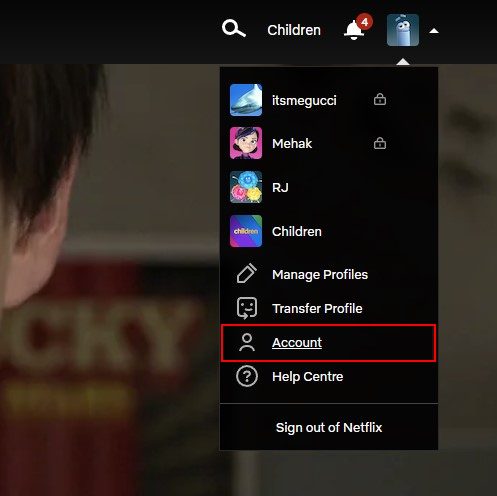
- Dans « Paramètres », vous verrez l’option « Désactiver les transferts de profil ». Cliquez dessus.
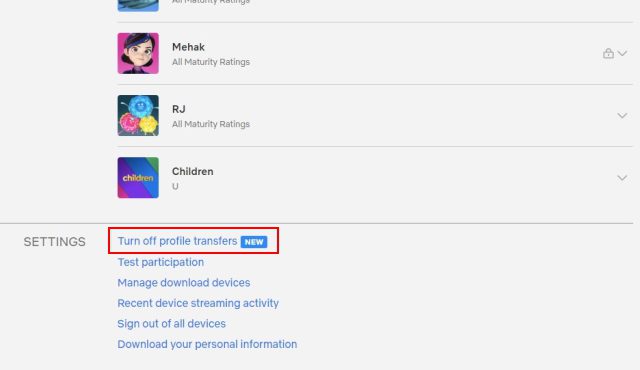
- Cliquez sur « Désactiver le transfert de profil » pour désactiver la fonction. Les utilisateurs partageant le compte ne pourront plus migrer leurs profils.

- Pour réactiver la fonction, retournez dans les paramètres du compte et sélectionnez « Activer les transferts de profil ».
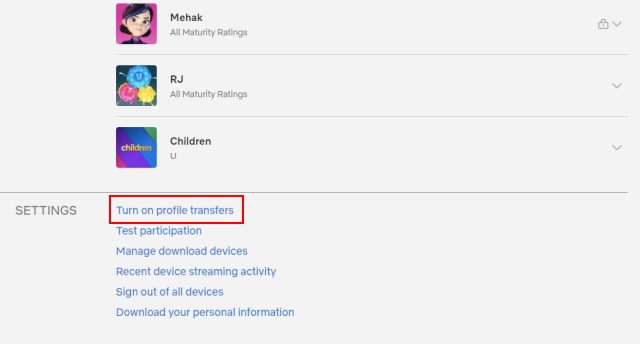
- Cliquez sur « Autoriser » pour réactiver la fonction. Attention, il y a un délai.
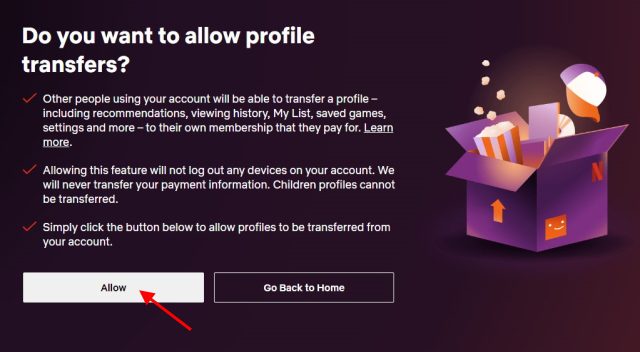
- La fonction ne sera pas disponible immédiatement. Vous devrez attendre 2 jours.
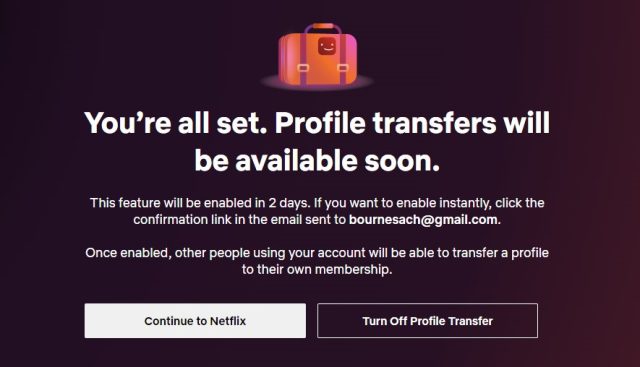
- Pour une activation immédiate, recherchez l’e-mail « Les transferts de profil seront bientôt disponibles » de Netflix et cliquez sur « Activer instantanément ».
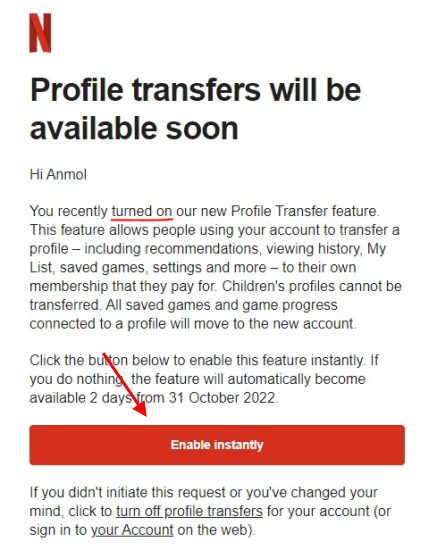
Questions fréquemment posées
Que se passe-t-il si je désactive le transfert de profil ?
La désactivation empêche le déplacement des profils de votre compte vers un autre. Les profils déjà transférés ne seront pas affectés. Vous pouvez réactiver le transfert à tout moment via les paramètres (comme expliqué dans ce guide).
Transférer vos recommandations Netflix vers un nouveau compte
La fonction de transfert de profil est pratique pour ceux qui souhaitent leur propre abonnement Netflix. Elle permet de conserver l’historique, les recommandations et la liste de surveillance. Elle sera d’autant plus utile lors de l’application de la restriction sur le partage de mot de passe. Toutefois, Netflix devrait réévaluer sa stratégie et permettre aux familles vivant séparément de partager un compte commun, afin d’éviter des frais supplémentaires pour des comptes individuels.